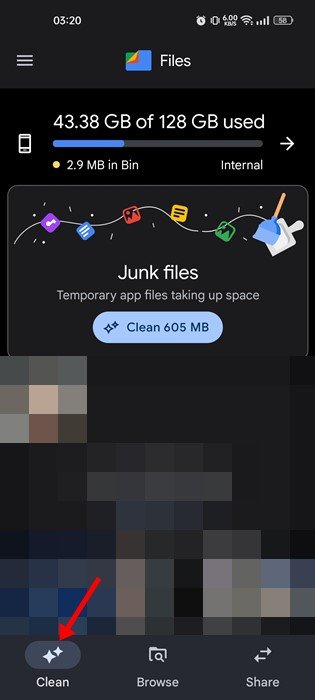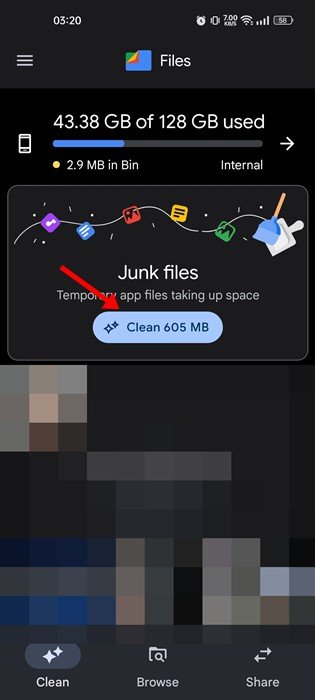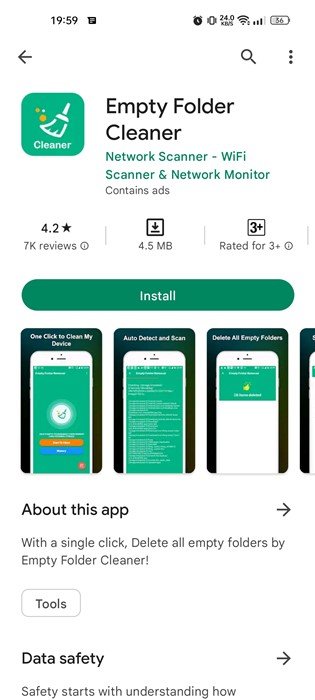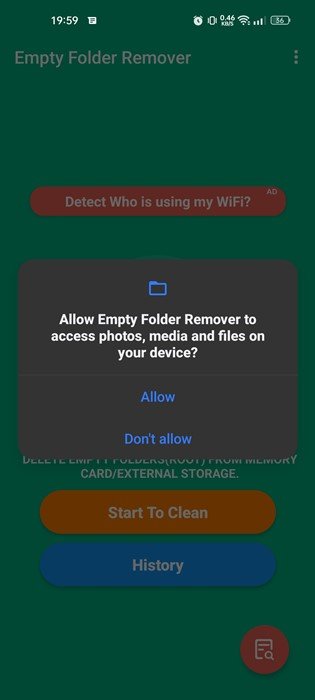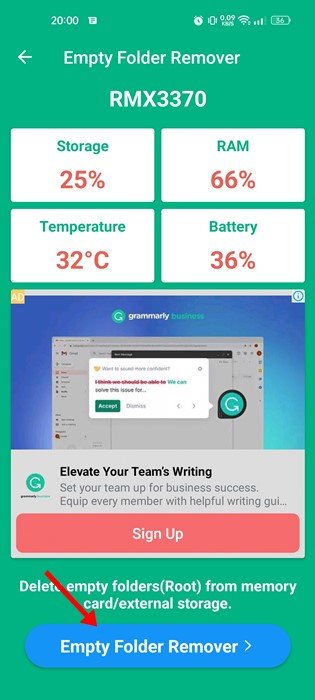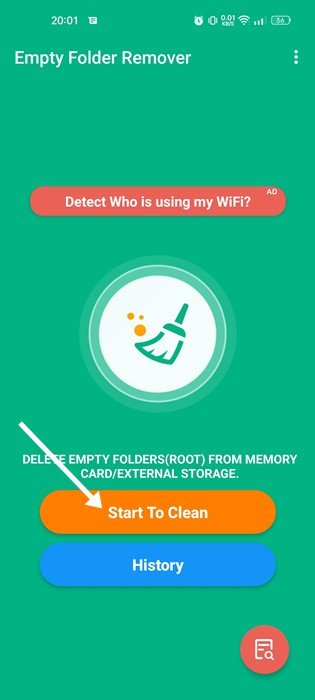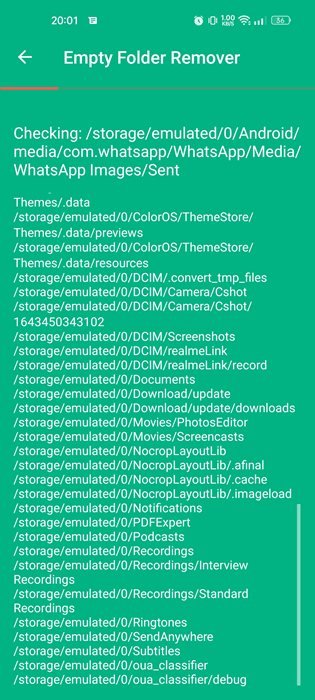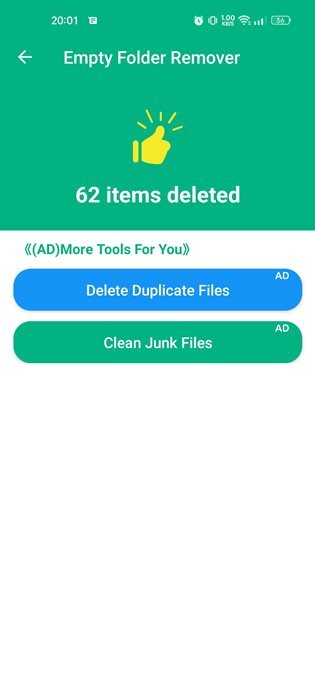Πώς να διαγράψετε όλους τους κενούς φακέλους στο Android. Αυτό είναι το άρθρο μας στο οποίο θα τονίσουμε σχετικά με τη διαγραφή αχρησιμοποίητων κενών φακέλων στο Android.
Αν και αυτές τις μέρες τα smartphone Android προσφέρουν αρκετό αποθηκευτικό χώρο για την αποθήκευση σημαντικών αρχείων, εξακολουθούμε να νιώθουμε την έλλειψή του. Μερικές φορές μπορεί να θέλετε να ελευθερώσετε χώρο αποθήκευσης στο smartphone Android σας αφαιρώντας όλα τα ανεπιθύμητα αρχεία.
Η κατάργηση ανεπιθύμητων αρχείων είναι μια εξαιρετική επιλογή για την απελευθέρωση αποθηκευτικού χώρου στο Android, αλλά δεν θα καθαρίσει την ακαταστασία της διαχείρισης αρχείων. Θα πρέπει επίσης να βρείτε και να αφαιρέσετε κενούς φακέλους για να καθαρίσετε την ακαταστασία του διαχειριστή αρχείων και να οργανώσετε τα αρχεία σας.
Οι περισσότερες από τις εφαρμογές καθαρισμού αποθήκευσης ή τις εφαρμογές καθαρισμού ανεπιθύμητων αρχείων για Android δεν αναγνωρίζουν κενούς φακέλους. Ως εκ τούτου, πρέπει να βασιστείτε σε πολλές εφαρμογές καθαρισμού φακέλων για να βρείτε όλα τα Αδειάστε τους φακέλους στη συσκευή Android και αφαιρέστε τους .
Διαγράψτε όλους τους κενούς φακέλους στο Android
Η κατάργηση ενός άδειου φακέλου δεν θα απελευθερώσει πολύ χώρο αποθήκευσης, αλλά θα απελευθερώσει την ακαταστασία γύρω από τη διαχείριση αρχείων. Ως εκ τούτου, παρακάτω έχουμε μοιραστεί μερικούς από τους καλύτερους τρόπους εύρεσης και κατάργησης κενών φακέλων στο Android. Ας αρχίσουμε.
1. Καταργήστε τον κενό φάκελο με το Files by Google
Η εφαρμογή Files by Google είναι ενσωματωμένη στα περισσότερα από τα νέα smartphone Android. Δεν έχει καμία αποκλειστική επιλογή για τον καθαρισμό του άδειου φακέλου, αλλά τον καθαρίζει με τη λειτουργία καθαρισμού ανεπιθύμητων αρχείων. Δείτε πώς μπορείτε να διαγράψετε κενούς φακέλους στο Android χρησιμοποιώντας το Files by Google.
1. Αρχικά, ανοίξτε την εφαρμογή Files by Google στη συσκευή σας Android. Εάν δεν είναι εγκατεστημένο, κατεβάστε και εγκαταστήστε μια εφαρμογή Αρχεία από την Google από το Play Store.
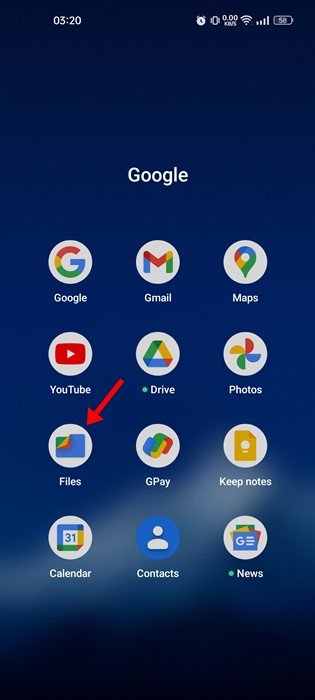
2. Μόλις εγκατασταθεί, ανοίξτε την εφαρμογή και κάντε κλικ στο κουμπί « καθάρισμα Στην κάτω αριστερή γωνία.
3. Στην επόμενη οθόνη, κάντε κλικ στο κουμπί « καθάρισμα Σε ανεπιθύμητα αρχεία.
Αυτό είναι! Η εφαρμογή θα καθαρίσει πλέον αυτόματα όλα τα ανεπιθύμητα αρχεία, συμπεριλαμβανομένων των κενών φακέλων στη συσκευή σας Android.
2. Διαγράψτε τους κενούς φακέλους με το Empty Folders Cleaner
Το Empty Folder Cleaner είναι μια εφαρμογή Android τρίτου κατασκευαστή που βρίσκει και διαγράφει αυτόματα τους κενούς φακέλους που είναι αποθηκευμένοι στο smartphone σας. Η εφαρμογή είναι αρκετά ικανή να βρει και κενούς υποφακέλους. Δείτε πώς μπορείτε να χρησιμοποιήσετε το Empty Folder Cleaner στο Android.
1. Πρώτα απ 'όλα, κατεβάστε και εγκαταστήστε μια εφαρμογή Κενός καθαριστής φακέλων στο smartphone Android από το Play Store.
2. Μόλις εγκατασταθεί, ανοίξτε την εφαρμογή στο smartphone σας. Η εφαρμογή θα σας ζητήσει τώρα να παραχωρήσετε πρόσβαση στις φωτογραφίες, τα μέσα και τα αρχεία της συσκευής σας. Παραχωρήστε τις άδειες.
3. Αφού παραχωρήσετε τα δικαιώματα, θα δείτε μια οθόνη όπως η παρακάτω. Η εφαρμογή θα σας ενημερώσει για τη χωρητικότητα αποθήκευσης, τη μνήμη RAM, τη θερμοκρασία και την μπαταρία. κάντε κλικ στο κουμπί Κενός φάκελος Αφαίρεσης Παρακάτω για να συνεχίσετε.
4. Στην επόμενη οθόνη, πατήστε το κουμπί ξεκινήστε τον καθαρισμό .
5. Τώρα, το Empty Folder Cleaner θα εκτελέσει τη σάρωση και θα διαγράψει αυτόματα τους κενούς φακέλους.
6. Μόλις διαγραφεί, η εφαρμογή θα σας δείξει τον αριθμό των φακέλων που έχουν διαγραφεί.
Αυτό είναι! Αυτός είναι ο τρόπος με τον οποίο μπορείτε να χρησιμοποιήσετε το Empty Folder Cleaner στο Android για να βρείτε και να αφαιρέσετε κενούς φακέλους.
Και οι δύο εφαρμογές που παραθέσαμε ήταν διαθέσιμες στο Google Play Store και μπορούν να χρησιμοποιηθούν δωρεάν. Έτσι, αυτοί είναι οι δύο καλύτεροι τρόποι για να βρείτε και να διαγράψετε κενούς φακέλους στη συσκευή σας Android. Εάν γνωρίζετε άλλους τρόπους διαγραφής κενών φακέλων στο Android, ενημερώστε μας στα παρακάτω σχόλια.